Aktualizacja oprogramowania sprzętowego (Dystrybucja)
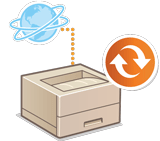
|
Jeżeli urządzenie ma dostęp do Internetu, można pobrać najnowszą wersję oprogramowania układowego dla urządzenia z serwera dystrybucyjnego firmy Canon. Rozwiązanie to może okazać się bardziej elastyczne i wygodne niż druga z dostępnych metod aktualizacji (Aktualizacja oprogramowania układowego), ponieważ użytkownik uzyskuje dostęp do aktualizacji zarówno ręcznej, jak i automatycznej, co umożliwia pobieranie oprogramowania układowego w określonym czasie lub też od razu po opublikowaniu najnowszej wersji. Do wykonania tych operacji wymagane są uprawnienia administratora. Trzeba je uzyskać, aby móc korzystać z tej funkcji. Aby uzyskać szczegółowe informacje, skontaktuj się ze swoim sprzedawcą lub przedstawicielem serwisu.
|

|
|
W zależności od kraju bądź regionu użytkownika ta funkcja może nie być dostępna.
Przygotowania do aktualizacji oprogramowania sprzętowegoUtwórz kopię zapasową danych urządzenia i ustawień na wypadek, gdyby aktualizacja oprogramowania sprzętowego nie została przeprowadzona prawidłowo.
|
1
Uruchom Remote UI (Zdalny interfejs użytkownika). Uruchamianie interfejsu Remote UI (Zdalny interfejs użytkownika)
2
Naciśnij na [Ustawienia/Rejestracja] na stronie głównej. Ekran Remote UI (Zdalny interfejs użytkownika)
3
Kliknij [Licencja/Inne]  [Zarejestruj/Uaktualnij Oprogramowanie].
[Zarejestruj/Uaktualnij Oprogramowanie].
 [Zarejestruj/Uaktualnij Oprogramowanie].
[Zarejestruj/Uaktualnij Oprogramowanie].4
Przeprowadź test komunikacji.
Sprawdź, czy możesz połączyć się z serwerem dystrybucji.
|
1
|
Kliknij [Wyświetl dzienniki/test połączeń].
|
|
2
|
Kliknij [Communication Test]
 [Tak]. [Tak].Wyświetlone zostaną wyniki testu komunikacji.
Jeżeli wyświetlone zostanie [Nie można połączyć z serwerem dystrybucji. Sprawdź serwer dystrybucji i sieć.] sprawdź, czy przewód LAN jest podłączony oraz czy prawidłowo skonfigurowano ustawienia sieciowe. Ustawianie z wykorzystaniem instrukcji konfiguracji
|
5
Naciśnij na [Aktualizacja dystrybuowana]  [Potwierdź nowe oprogramowanie układowe].
[Potwierdź nowe oprogramowanie układowe].
 [Potwierdź nowe oprogramowanie układowe].
[Potwierdź nowe oprogramowanie układowe].6
Skonfiguruj niezbędne ustawienia.
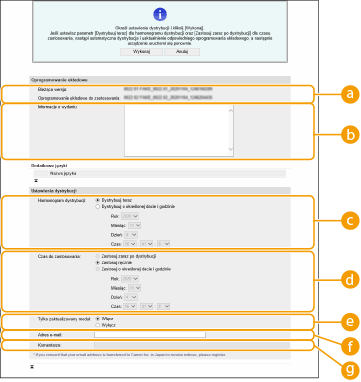
 [Bieżąca wersja]/[Oprogramowanie układowe do zastosowania]
[Bieżąca wersja]/[Oprogramowanie układowe do zastosowania]
Możesz sprawdzić, odpowiednio, aktualną wersję oprogramowania sprzętowej oraz informacje o nowej wersji.
 [Informacje o wydaniu]
[Informacje o wydaniu]
Wyświetlone zostaną ważne informacje. Należy się dokładnie zapoznać z wyświetlanymi informacjami.
 [Harmonogram dystrybucji]
[Harmonogram dystrybucji]
Aby natychmiast pobrać oprogramowanie sprzętowe, wybierz [Dystrybuuj teraz]. Aby automatycznie pobrać oprogramowanie sprzętowe w określonym dniu i o określonej godzinie, wybierz [Dystrybuuj o określonej dacie i godzinie] oraz określ dzień i godzinę w [Rok:]/[Miesiąc:]/[Dzień:]/[Czas:]. Możesz określić dzień na 7 dni do przodu.
 [Czas do zastosowania]
[Czas do zastosowania]
Aby automatycznie zastosować oprogramowanie sprzętowe natychmiast po jego pobraniu, wybierz [Zastosuj zaraz po dystrybucji]. Aby automatycznie zastosować oprogramowanie sprzętowe w określonym dniu i określonej godzinie, wybierz [Zastosuj o określonej dacie i godzinie] oraz określ dzień i godzinę w [Rok:]/[Miesiąc:]/[Dzień:]/[Czas:]. Możesz wybrać [Zastosuj ręcznie], aby ręcznie zastosować oprogramowanie sprzętowe.
 [Tylko zaktualizowany moduł]
[Tylko zaktualizowany moduł]
Wybierz [Włącz], aby przeprowadzić aktualizację przyrostową (pobiera wyłącznie dane, które różnią się od aktualnie wykorzystywanej wersji oprogramowania sprzętowego). Jeżeli chcesz pobrać całe oprogramowanie, wybierz [Wyłącz]. Należy pamiętać, że niektóre wersje oprogramowania sprzętowego nie obsługują aktualizacji przyrostowej.
 [Adres e-mail]
[Adres e-mail]
Wprowadź swój adres e-mail. Serwer dystrybucji wyśle status aktualizacji na wprowadzony tutaj adres e-mail.
 [Komentarze]
[Komentarze]
Wprowadź opis lub komentarz, który ma być dodany do wiadomości e-mail. Jeśli zarządzasz wieloma drukarkami/drukarkami wielofunkcyjnymi, wprowadzenie nazwy urządzenia ułatwia identyfikację statusu każdego urządzenia.
7
Kliknij [Wykonaj]  [OK].
[OK].
 [OK].
[OK].Jeżeli wyświetlony zostanie ekran umowy licencyjnej, sprawdź te informacje i naciśnij na [Akceptuję].
Jeżeli wybrano [Zastosuj zaraz po dystrybucji] lub [Zastosuj o określonej dacie i godzinie] w poprzednim punkcie, urządzenie zresetuje się automatycznie natychmiast po zastosowaniu oprogramowania sprzętowego. Jeżeli wybrano [Zastosuj ręcznie], musisz ręcznie zastosować pobrane oprogramowanie sprzętowe. Zastosowanie pobranego oprogramowania sprzętowego

|
|
Ponowna zmiana ustawień dystrybucji aktualizacji może skutkować usunięciem pobranego oprogramowania sprzętowego lub anulowanie ustawień schematu pobierania.
|

|
Anulowanie schematu dystrybucjiNa ekranie wyświetlanym w punkcie 5, naciśnij na [Usuń zaplanowaną dystrybucję]
 [Tak]. [Tak]. |
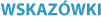
|
Automatyczna kontrola dostępności nowego oprogramowania sprzętowego (schemat aktualizacji)Jeżeli naciśniesz na [Ustawienia zaplanowanej aktualizacji]
 [Edycja...] w punkcie 5, możesz ustawić urządzenie tak, aby okresowo sprawdzało na serwerze dystrybucji dostępność nowego oprogramowania sprzętowego. Jeżeli nowe oprogramowanie sprzętowe będzie dostępne, zostanie ono pobrane celem zaktualizowania wersji oprogramowania wykorzystywanej przez urządzenie. Programowanie schematów aktualizacji [Edycja...] w punkcie 5, możesz ustawić urządzenie tak, aby okresowo sprawdzało na serwerze dystrybucji dostępność nowego oprogramowania sprzętowego. Jeżeli nowe oprogramowanie sprzętowe będzie dostępne, zostanie ono pobrane celem zaktualizowania wersji oprogramowania wykorzystywanej przez urządzenie. Programowanie schematów aktualizacji |
Zastosowanie pobranego oprogramowania sprzętowego
1
Uruchom Remote UI (Zdalny interfejs użytkownika). Uruchamianie interfejsu Remote UI (Zdalny interfejs użytkownika)
2
Naciśnij na [Ustawienia/Rejestracja] na stronie głównej. Ekran Remote UI (Zdalny interfejs użytkownika)
3
Kliknij [Licencja/Inne]  [Rejestracja/aktualizacja oprogramowania].
[Rejestracja/aktualizacja oprogramowania].
 [Rejestracja/aktualizacja oprogramowania].
[Rejestracja/aktualizacja oprogramowania].4
Naciśnij na [Aktualizacja dystrybuowana]  [Zastosuj oprogramowanie układowe]
[Zastosuj oprogramowanie układowe]  [OK].
[OK].
 [Zastosuj oprogramowanie układowe]
[Zastosuj oprogramowanie układowe]  [OK].
[OK].Urządzenie zresetuje się automatycznie po zastosowaniu oprogramowania sprzętowego.

Usuwanie oprogramowania sprzętowego
Kliknij [Usuń oprogramowanie układowe]  [OK].
[OK].
 [OK].
[OK].